导读只要上网,每天你都会到各种各种的资讯,今日小编也是到网上收集了一些与QQ已接收文件在哪看QQ电脑版已接收文件查看教程相关的信息,那么下
只要上网,每天你都会到各种各种的资讯,今日小编也是到网上收集了一些与QQ已接收文件在哪看QQ电脑版已接收文件查看教程相关的信息,那么下面分享给大家一起了解下吧。
随着微博、微信等后来者的快速崛起,QQ也渐渐失去了其在社交领域的“统治”地位。当然,QQ至今仍有不少粉丝,甚至还被许多人用来接收一些文件!那么,QQ已接收文件在哪看?下面是小编分享的QQ电脑版已接收文件查看教程,小伙伴们可不要错过了。
方法步骤
打开QQ电脑版;
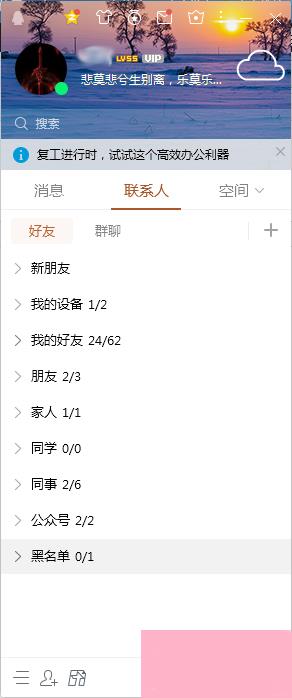
依次点击“主菜单”、“文件助手”;
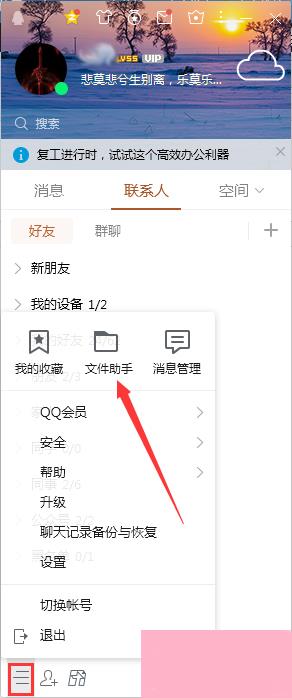
之后,文件助手窗口便会自动弹出,所有接收到的文件均会显示在“已接收文件”一栏。
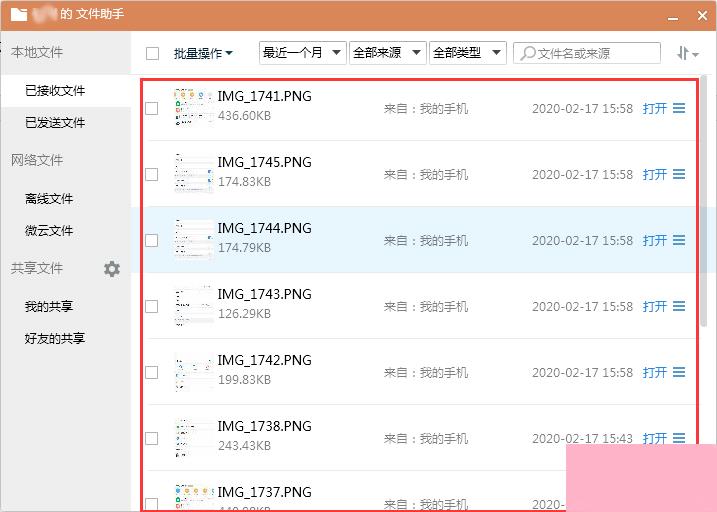
另外,用户还可以借助批量操作功能对这些图片进行调整,例如:批量复制、批量删除、批量存到微云、批量发送到手机等。
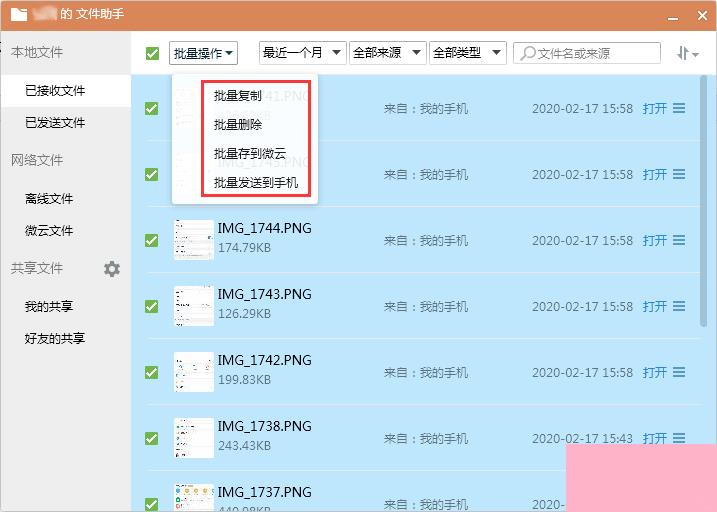
通过上面的介绍,相信大家对于这个QQ已接收文件在哪看QQ电脑版已接收文件查看教程也有了一定的了解了,希望小编精心整理的这篇内容能够解决你的困惑。